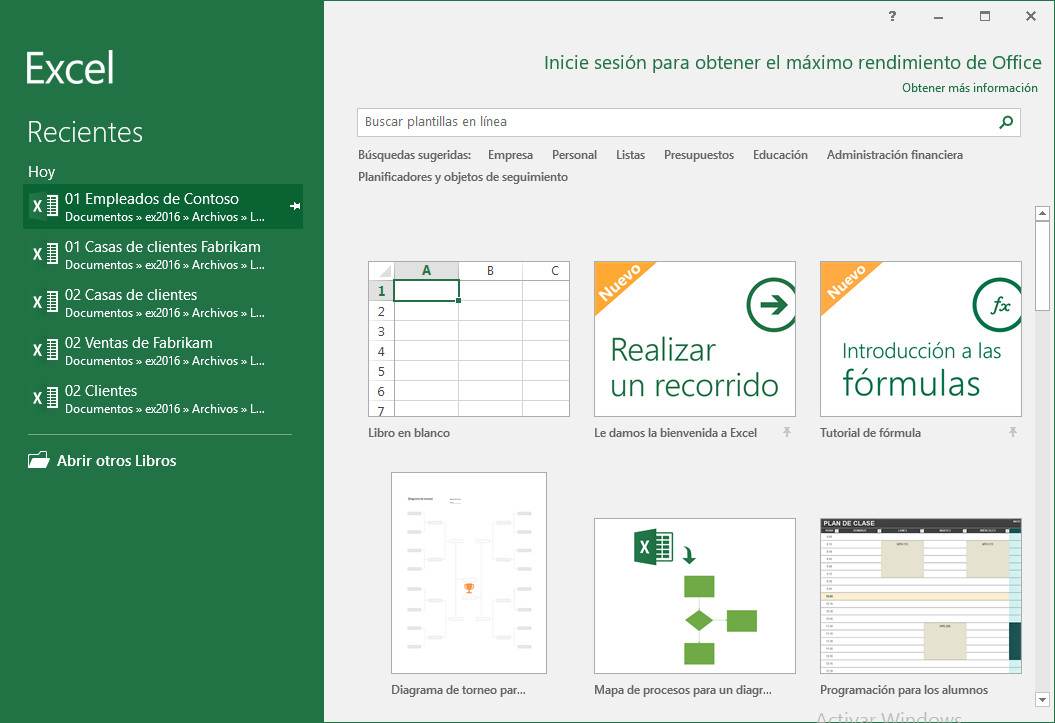Hay tres formas de crear un nuevo libro de Microsoft Excel. Puede abrir un nuevo libro en blanco al iniciar Excel o al usar la pestaña Archivo para acceder a la vista Backstage. Puede abrir un libro de Excel existente, ingresar datos nuevos o adicionales y guardar el archivo con un nombre nuevo, creando así un libro nuevo. También puede usar una plantilla para crear un nuevo libro de trabajo. Una plantilla es un modelo que ya se ha configurado para mostrar ciertos tipos de datos, como informes de ventas, facturas, etc.
Creación de un libro de trabajo desde cero
Para crear un nuevo libro de trabajo, inicie Excel y seleccione un libro en blanco u otro tipo de plantilla. Si está trabajando en Excel y desea comenzar un nuevo libro, haga clic en la pestaña Archivo, haga clic en Nuevo y luego haga clic en Libro en blanco. Las hojas de trabajo a menudo incluyen texto que describe el contenido de la hoja de trabajo. En este ejercicio, creará dos libros de Excel: uno con una dirección de la empresa y otro con un mensaje telefónico rápido.
Pasos para crear un libro de trabajo desde cero
Iniciar Excel. Excel le brinda opciones para comenzar un libro en blanco, hacer un recorrido o usar plantillas (vea la siguiente la Figura).
- Haga clic en Libro en blanco. Si acaba de iniciar Excel, aparece Libro1 - Excel en la barra de título en la parte superior de la ventana. Se abre un libro en blanco con A1 como la celda activa.
- En la celda A1, escriba Fabrikam Inc. Esta entrada es el título principal de la hoja de trabajo. Tenga en cuenta que a medida que escribe, el texto aparece en la celda y en la barra de fórmulas (consulte la Figura 2-3). Vea la definición de la barra de fórmulas en la sección "Editar el contenido de una celda", más adelante en esta lección.
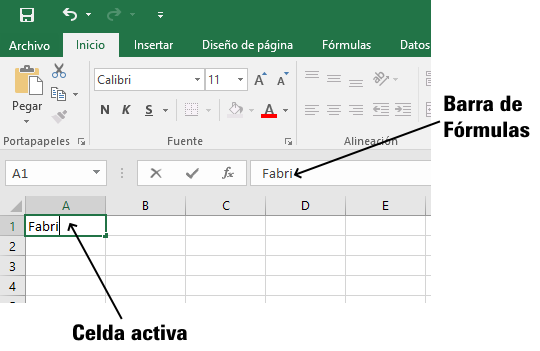
- Presione Enter. El texto se ingresa en la celda A1, pero aparece como si fluyera en la celda B1.
- En la celda A2, escriba Calle Los Pinos, 123 San Isidro, y luego presione Enter.
- En la celda A3, escriba Av. La Cultura 234 Cusco, y luego presione Enter.
- A veces necesita un área de trabajo para completar rápidamente otra tarea mientras se encuentra en medio de un libro. Puede abrir otro libro de trabajo como un área de borrador. Haga clic en la pestaña Archivo y, en el panel izquierdo, haga clic en Nuevo. aparecen las diferentes plantillas disponibles (Vea la figura anterior).
- En la vista Backstage, haga clic en Libro en blanco. Se abre un segundo libro de Excel y aparece Libro2 en la barra de título.
- En la celda A1, escriba Llamadas telefónicas y luego presione Enter.
- En la celda A2, escriba David Ortiz vuelo de la UA 525 que llega a las 4:30 pm y luego presione Enter.
- Haga clic en la pestaña Archivo para abrir la vista Backstage. En el panel izquierdo, haga clic en Cerrar para cerrar el libro Llamadas telefónicas. En el cuadro de mensaje, haga clic en No guardar.